Advertentie
Het internet vertelt het je graag hoe het nooit iets vergeet 5 voorbeelden van informatie die u nooit online mag plaatsenWat plaats je online? Deelt u uw locatie, uw huis, uw bankgegevens? Misschien deelt u ze per ongeluk? Als je het niet zeker weet, bekijk dan onze tips en trucs om te voorkomen dat je persoonlijke informatie online plaatst. Lees verder . Maar tegelijkertijd is er geen garantie dat je favoriete virale kattenvideo de volgende dag op die Instagram- of Twitter-pagina staat. Soms is het een goed idee om je favoriete video's van sociale netwerken te downloaden, hetzij voor souvenirs of om ze te delen met je vrienden die niet op Twitter of Instagram zitten.
En u kunt dit vrij eenvoudig doen, rechtstreeks vanaf uw Android-telefoon.
1. Video Downloader voor Instagram
InShot's Video Downloader voor Instagram is een veelzijdige app. Ja, je kunt Instagram-video's downloaden met de app, maar het kan nog veel meer. Naast het downloaden van afbeeldingen, krijg je een handige manier
om ze opnieuw te plaatsen Val op op Instagram met deze 10 essentiële appsOm het perfecte Instagram-profiel te krijgen, heb je niet alleen een goed oog voor fotografie nodig, maar ook de juiste apps. Deze helpen je om een Instagram-meester te worden. Lees verder , kopieer tags en deel gedownloade media met elke app.Gewoonlijk volstaat één of twee tikken en voordat je het weet, is de video al gedownload naar je lokale opslag.
Stap 1: Nadat je de app hebt gedownload, ga je naar Instagram.
Stap 2: Zoek de video die je wilt downloaden en tik op menuknop met drie stippen in de rechterbovenhoek.
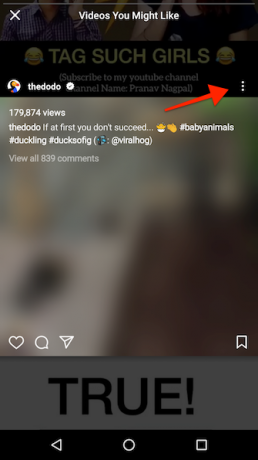
Stap 3: Selecteer in de pop-up Kopieer deel url.
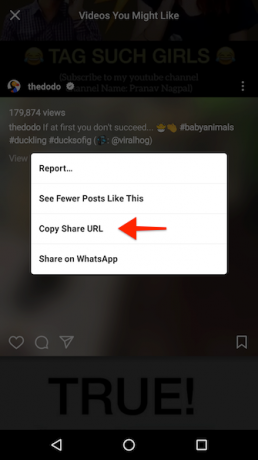
Stap 4: Zodra je dat doet, zie je dat het pictogram van Video Downloader onder aan het scherm verschijnt. Tik erop.
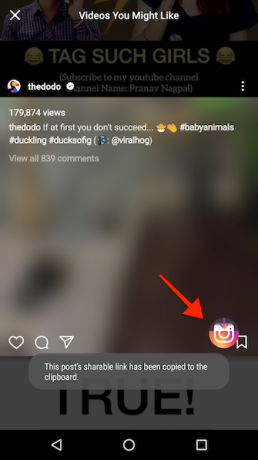
Stap 5: Je wordt naar de Video Downloader-app geleid en je zult zien dat de download al is begonnen. Zodra het downloaden is voltooid, wordt onder aan het scherm een banner met 'Video opgeslagen' weergegeven.
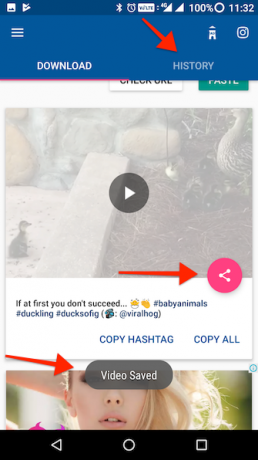
Als je het app-pictogram onderaan niet ziet na het kopiëren van de URL, open je gewoon de Video Downloader-app en deze plakt automatisch de URL van je klembord en start het downloadproces.
Zodra de Instagram-video is gedownload, ga je naar Geschiedenis tabblad. Als je de video opnieuw naar je profiel wilt posten, tik je op Opnieuw posten. Tik op het menu en je kunt de URL van de posts, tags of de video bewerken.
Selecteer in het menu Delen naar open het deelmenu van Android Hoe het Share-menu van Android te bewerken en op te ruimen: geen root vereistAls je net als de meeste Android-gebruikers bent, is je Share-menu vol met opties die je nooit gebruikt. Zo hoeft het niet te zijn. Lees verder .
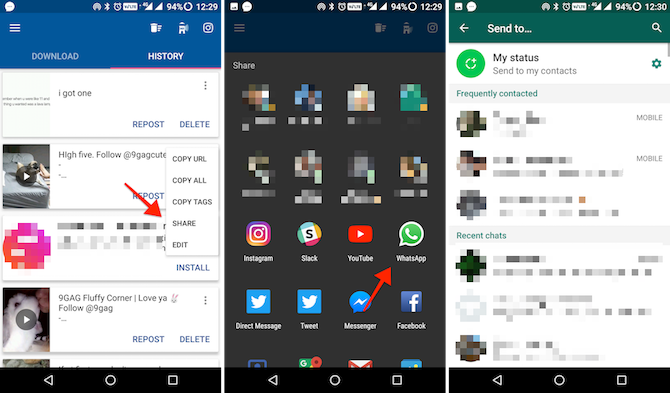
Selecteer vanaf hier waar u de video wilt delen.
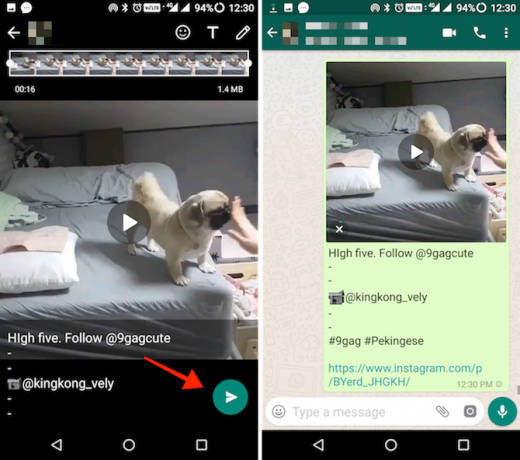
En dan ben je klaar!
Downloaden:Video Downloader voor Instagram
2. MyVideoDownloader voor Facebook
Als het gaat om downloaden video's van Facebook Hoe Facebook-video's op uw tv te bekijkenAls je een Facebook-video met je hele woonkamer wilt delen, is het het beste om de video rechtstreeks op je tv te casten. Lees verder , het proces is een beetje anders. Er is geen gemakkelijke manier om video's rechtstreeks vanuit de Facebook-app te downloaden, dus je moet MyVideoDownloader downloaden, inloggen met je Facebook-account Hoe u uw Facebook-account kunt herstellen wanneer u niet langer kunt inloggenWe laten u zien hoe u uw Facebook-account kunt herstellen met vijf bewezen herstelopties voor Facebook-accounts. Krijg nu uw account terug! Lees verder , blader door uw feed in de app en zoek de video die u wilt downloaden.
Stap 1: Open MyVideoDownloader voor Facebook en log in met uw inloggegevens.
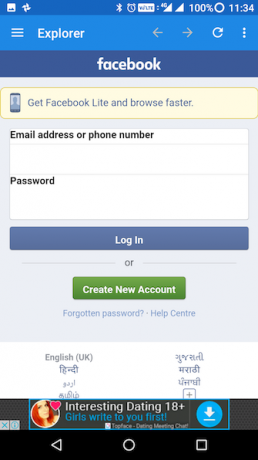
Stap 2: De app toont je Facebook-feed. Dit is de mobiele webweergave Bewaar mobiele gegevens met Lite-alternatieven voor Facebook, Twitter en meerDatagebruik is belangrijk, vooral als u een beperkt dataplan heeft. De grootste boosdoeners van gegevensverzameling zijn sociale apps zoals Facebook, Snapchat en anderen. Probeer de lichtere versies van deze populaire apps. Lees verder . Blader naar video's in uw feed of ga naar een pagina om een video te vinden die u wilt downloaden.
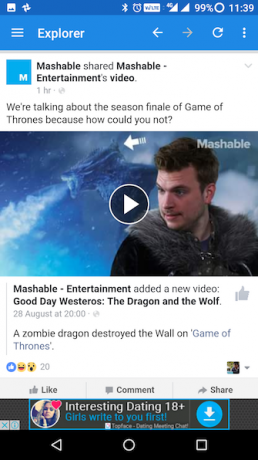
Stap 3: Zoek de betreffende video en tik erop. Dit zal een menu openen. Tik vanaf hier op Downloaden.
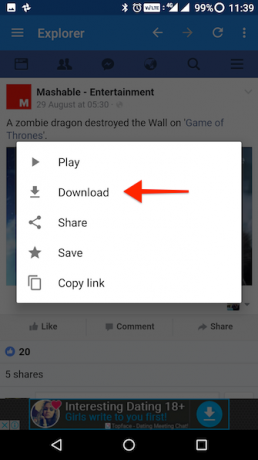
Stap 4: De app start het downloadproces op de achtergrond. Je kunt de voortgang volgen via de plakkende melding en de voortgangsbalk onder aan het scherm.
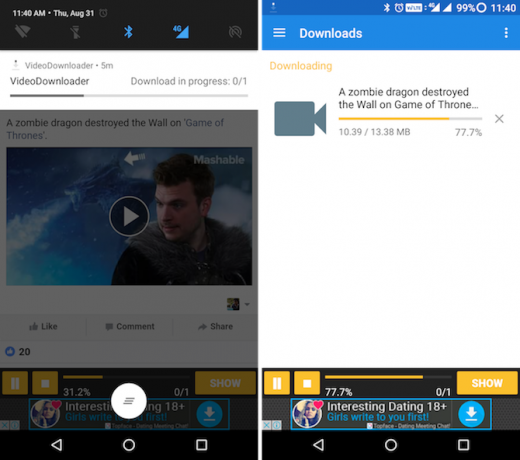
Zodra de video is gedownload, tikt u op hamburgermenu en selecteer Downloads om al je gedownloade video's te bekijken. Tik op de vervolgkeuzelijst naast een video om een video te delen of te verwijderen.
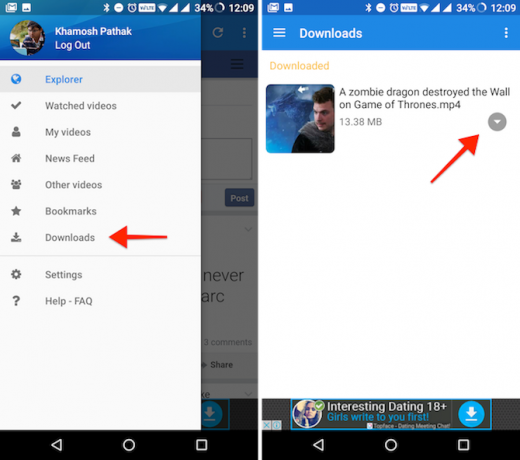
En dat is alles.
Downloaden:MyVideoDownloader voor Facebook
3. Video Downloader voor Twitter
Met deze app kun je beide video's downloaden en GIF's GIF's maken, zelfs als je geen vaardigheden hebtAls je je GIF-game wilt verbeteren, in plaats van de GIF's van anderen te zoeken en te delen, gebruik dan deze eenvoudige tool om je eigen GIF's in recordtijd te maken. Lees verder via de Twitter-app. Het enige wat je hoeft te doen is de media delen met de downloader-app, de kwaliteit van de video selecteren en je bent klaar.
Stap 1: Open de Twitter-app en zoek een video of GIF die je wilt downloaden.
Stap 2: Open de media zodat deze het hele scherm beslaat.
Stap 3: Tik vanaf de onderkant van het scherm op Delen knop.

Stap 4: Selecteer in het deelmenu van Android Video-downloader voor Twitter.
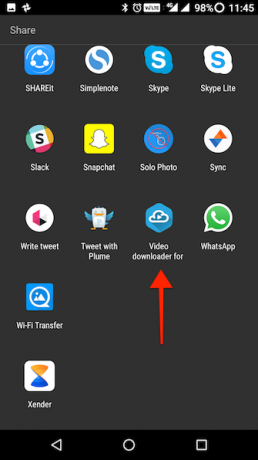
Stap 5: Selecteer in de pop-up van de app het videoformaat en de gewenste videokwaliteit. Tik op Downloaden om het downloadproces te starten.
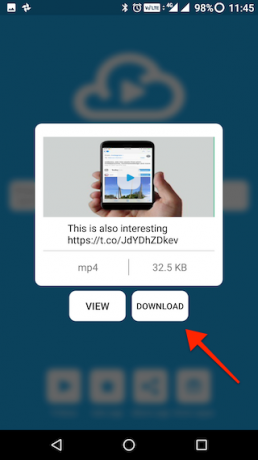
Om gedownloade video's te vinden, open je de app en tik je op Videos pictogram onderaan het scherm. Selecteer een video en je ziet de opties om de video af te spelen en te delen.
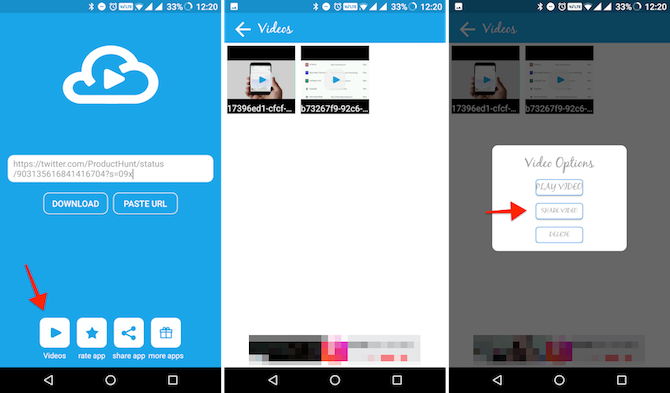
Je kunt nu snel video's downloaden van Twitter.
Downloaden:Video Downloader voor Twitter
Deel video's rechtstreeks vanuit lokale opslag
Zodra de video's naar uw telefoon zijn gedownload, kunt u de video's rechtstreeks vanuit de downloader-apps of via de importoptie in de chat-apps delen. Om een video te delen vanuit de downloader-app, tik je op de knop Delen, selecteer je de app, vervolgens het contact en tik je op Verzenden.
U kunt ook een app zoals WhatsApp openen en op het pictogram Galerij tikken. De video die je zojuist hebt gedownload, staat daar in de recente medialijst. Tik op de video en deze wordt gedeeld in het gesprek.
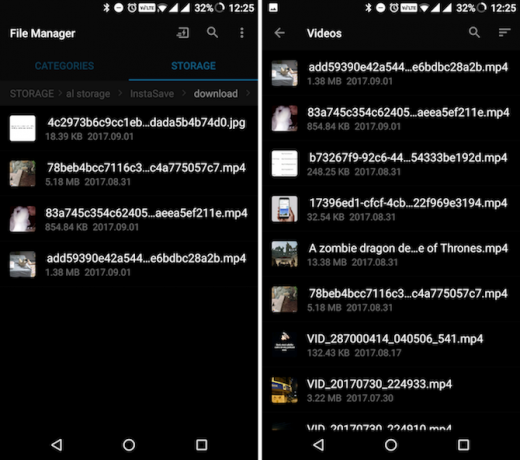
U kunt ook de gebundelde versie gebruiken bestandsbeheer op je Android-telefoon ES File Explorer: is het de beste bestandsbeheerder voor Android?Is EF File Explorer de beste optie voor het bekijken en beheren van de bestanden op je Android-apparaat? Lees verder om naar de video's te zoeken. Als de app een sectie voor video's heeft, vind je deze bovenaan de lijst. Je kunt ook door de hele directory bladeren en video's zoeken in de map voor de bijbehorende apps. Voor mij stonden de video's van Instagram in een map genaamd InstaSave.
Lees onze gids voor meer advies over het downloaden van video's hoe privé Facebook-video's te downloaden Hoe privé Facebook-video's te downloadenBen je op zoek naar manieren om privé Facebook-video's te downloaden? Zoek niet verder dan de online video-downloaders in deze lijst. Lees verder .
Khamosh Pathak is freelance technologie schrijver en User Experience Designer. Als hij mensen niet helpt het beste uit hun huidige technologie te halen, helpt hij klanten betere apps en websites te ontwerpen. In zijn vrije tijd zul je zien dat hij comedy-specials op Netflix bekijkt en opnieuw probeert een lang boek door te nemen. Hij is @pixeldetective op Twitter.


